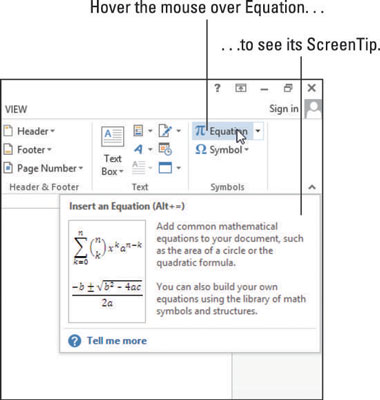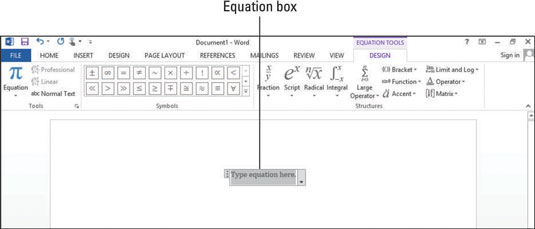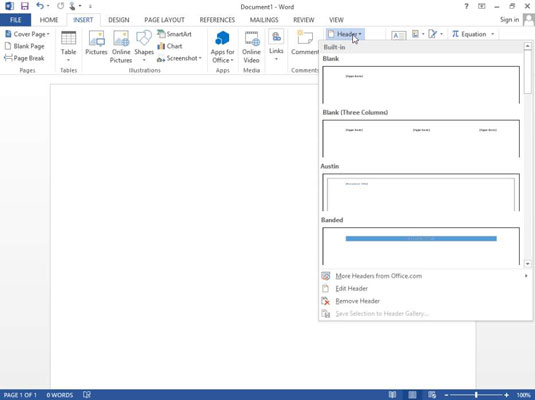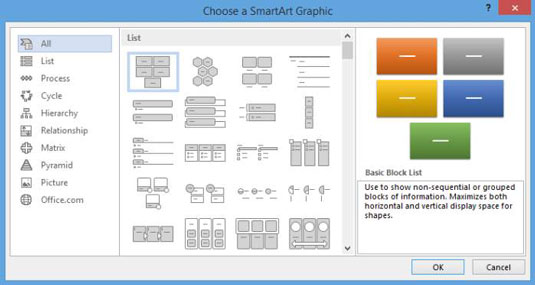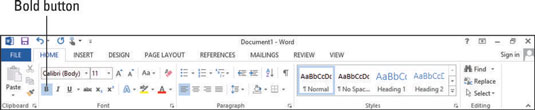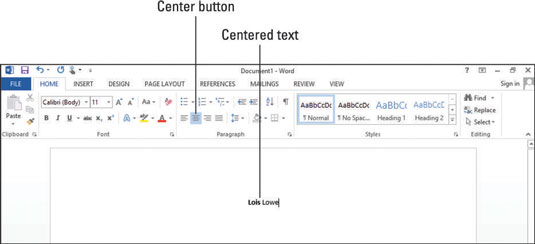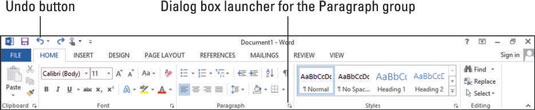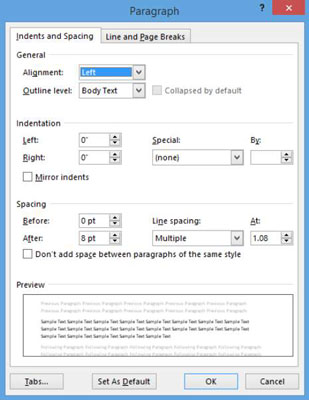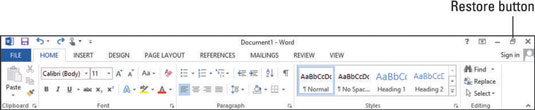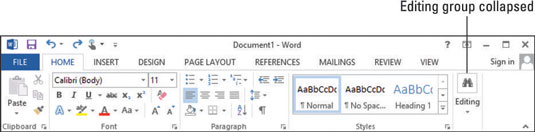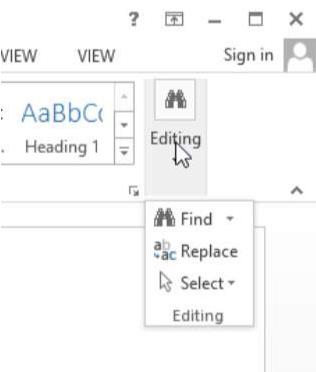Alle Office 2013-applikasjoner, inkludert Word 2013, har et felles navigasjonssystem kalt Ribbon, som er en fanelinje øverst i programvinduet. Hver fane er som en side med knapper. Du klikker på forskjellige faner for å få tilgang til forskjellige sett med knapper og funksjoner.
Hvis Word ikke allerede er åpent fra forrige øvelse, åpner du det.
Trykk på Esc eller klikk på Blank dokument for å starte et nytt dokument.
Nytt i Word 2013, en startskjerm vises når du starter programmet. For å omgå det og gå til et nytt tomt dokument, kan du trykke på Esc eller klikke på en av malene som vises (for eksempel tomt dokument).
På båndet klikker du på Sett inn-fanen.
Knapper for å sette inn ulike typer innhold vises.
Knappene er organisert i grupper; gruppenavnene vises nederst. For eksempel er Sider-gruppen gruppen lengst til venstre.
I Symboler-gruppen holder du musepekeren over Ligningsknappen.
Et skjermtips vises som forteller deg knappens navn og formål og viser en hurtigtast (Alt+=) som du eventuelt kan bruke til å velge den kommandoen.
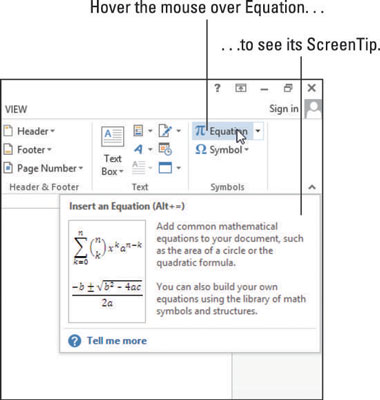
Klikk på Equation-knappen.
En ny ligningsboks vises i dokumentet, og fanen Equation Tools Design vises på båndet
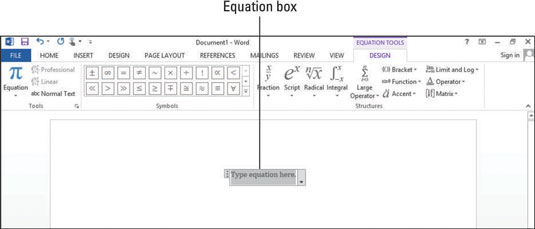
Likningsverktøy-designfanen er et eksempel på en kontekstuell fane . Kontekstuelle faner vises bare i visse sammenhenger, for eksempel når en bestemt type objekt er aktiv - i dette tilfellet en ligningsboks.
Trykk Slett for å fjerne ligningsboksen.
Hjem-fanen vises igjen.
Klikk på Sett inn-fanen igjen, og klikk på Topptekst-knappen i Topp- og bunntekst-gruppen.
En meny åpnes.
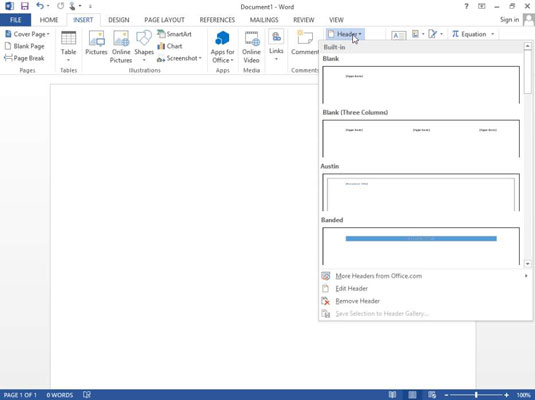
Du kan se at overskriftsknappen åpner en meny fordi knappen har en pil nedover.
Klikk bort fra menyen for å lukke den uten å gjøre et valg.
I Illustrasjoner-gruppen klikker du på SmartArt.
Dialogboksen Velg en SmartArt-grafikk åpnes.
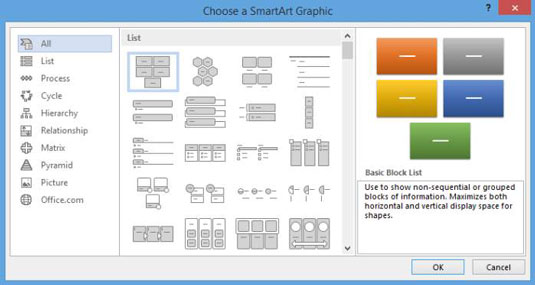
Klikk på Avbryt for å lukke dialogboksen uten å lage en grafikk.
Klikk på Hjem-fanen, og klikk på Fet-knappen i Font-gruppen.
Fet-attributtet er slått på.
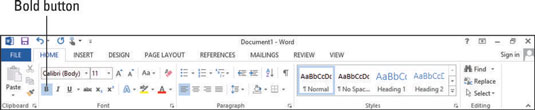
Skriv inn fornavnet ditt.
Fornavnet ditt vises i fet skrift.
Klikk på den fete knappen igjen.
Fet-attributtet er slått av.
Trykk på mellomromstasten, og skriv deretter inn etternavnet ditt.
Etternavnet ditt vises ikke med fet skrift.
Legg merke til at Venstrejuster-knappen er valgt i Avsnitt-gruppen.
Klikk på midtknappen i avsnittsgruppen.
Navnet ditt er sentrert horisontalt på siden.
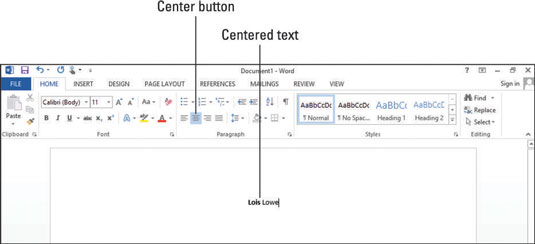
Knappene Venstrejuster, Sentrer, Høyrejuster og Juster fungerer som et sett for å velge horisontal justering.
Merk: Avsnittsjusteringsknappene er et sett; når du velger en, fjernes den tidligere valgte knappen.
Klikk på Angre-knappen på verktøylinjen for hurtigtilgang.
Den siste handlingen angres, og avsnittsjusteringen går tilbake til venstrejustering.
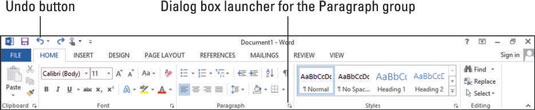
Klikk på startknappen for dialogboks nederst til høyre i avsnittsgruppen.
En avsnittsdialogboks åpnes.
Klikk Avbryt for å lukke Avsnitt-dialogboksen.
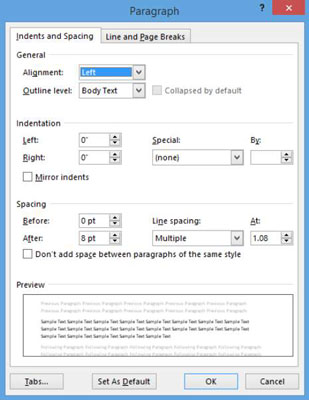
Hvis Word-vinduet er maksimert, klikker du på Gjenopprett-knappen i øvre høyre hjørne slik at vinduet kan endre størrelse.
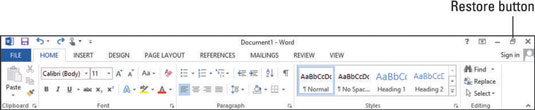
Legg merke til knappene som er tilgjengelige i redigeringsgruppen på Hjem-fanen.
Dra den høyre kanten av Word-vinduet mot venstre, reduser størrelsen på Word-vinduet til redigeringsgruppen kollapser til en enkelt stor knapp.
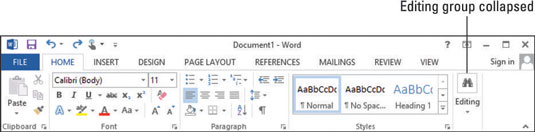
Klikk på redigeringsknappen.
Menyen som åpnes inneholder knappene som tidligere var tilgjengelige fra redigeringsgruppen.
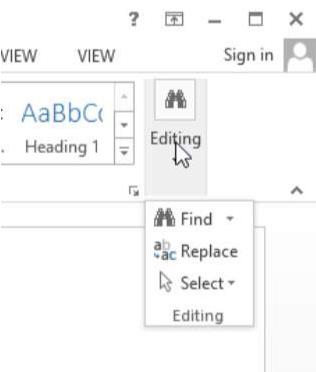
Dra den høyre kanten av Word-vinduet mot høyre til redigeringsgruppen utvides igjen. Klikk på Maksimer-knappen (den andre av de tre knappene i vinduets øvre høyre hjørne) hvis du vil maksimere vinduet.